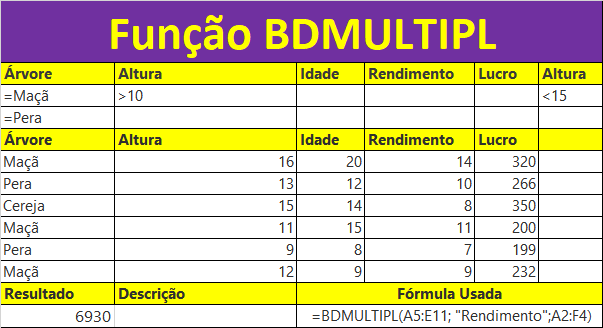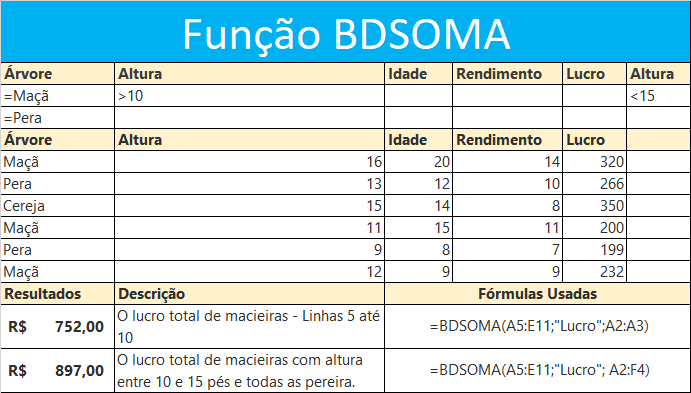Função BDVAREST de Banco de Dados no Excel
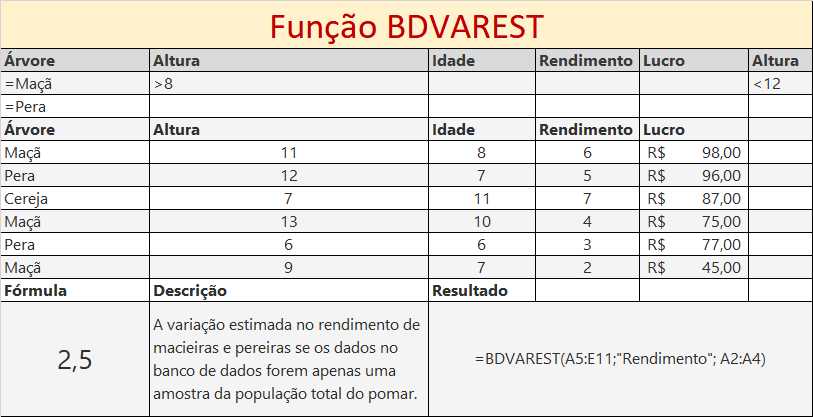
A função BDVAREST de banco de dados no Excel estima a variação de uma população com base em uma amostra, usando os números em um campo da coluna de registros em uma lista ou banco de dados que coincidem com as condições especificadas.
Sintaxe função BDVAREST
BDVAREST(banco de dados, campo, critérios)
A sintaxe da função BDVAREST tem os seguintes argumentos. Contudo, são todos obrigatórios!
Banco de dados - é o intervalo de células da lista ou do banco de dados. Um banco de dados e, no entanto, uma lista de dados relacionados em que as linhas de informações relacionadas são os registros e as colunas de dados são os campos. Portanto, a primeira linha da lista contém os rótulos de cada coluna.
Campo - Indica a coluna que será usada na função BDVAREST. Digite o rótulo da coluna entre aspas, como Idade ou Rendimento, ou como um número. Para este caso, use sem aspas. Dessa forma ele representa a posição da coluna dentro da lista: 1 para a primeira coluna, 2 para a segunda coluna e assim por diante.
Critérios - este argumento é o intervalo de células que contém as condições especificadas. Você pode usar qualquer intervalo para o argumento de critérios, desde que ele inclua pelo menos um rótulo de coluna e pelo menos uma célula abaixo do rótulo de coluna. Isto serve, para especificar uma condição para a coluna.
Exemplo da função BDVAREST
Selecione e copie os dados a seguir e, em seguida, cole-os na célula A1 de uma nova planilha de Excel.
NOTA: você deve concertar as aspas, se a fórmula apresentar o erro #NOME?. Além disso, faça os ajustes nas linhas e colunas.
| Função BDVAREST | |||||
| Árvore | Altura | Idade | Rendimento | Lucro | Altura |
|---|---|---|---|---|---|
="Maçã" | >8 | <12 | |||
="Pera" | |||||
| Árvore | Altura | Idade | Rendimento | Lucro | |
| Maçã | 11 | 8 | 6 | R$ 98,00 | |
| Pera | 12 | 7 | 5 | R$ 96,00 | |
| Cereja | 7 | 11 | 7 | R$ 87,00 | |
| Maçã | 13 | 10 | 4 | R$ 75,00 | |
| Pera | 6 | 6 | 3 | R$ 77,00 | |
| Maçã | 9 | 7 | 2 | R$ 45,00 | |
| Resultado | Descrição | Fórmula usada | |||
| 2,5 | A variação estimada no rendimento de macieiras e pereiras se os dados no banco de dados forem apenas uma amostra da população total do pomar. | =BDVAREST(A5:E11;"Rendimento"; A2:A4) |
Comentários
Você pode usar qualquer intervalo para o argumento de critérios na Função BDVAREST, desde que ele inclua pelo menos um rótulo de coluna e pelo menos uma célula abaixo do rótulo de coluna para especificar a condição.
Imagem ilustrativa de uma tabela com a Função BDVAREST
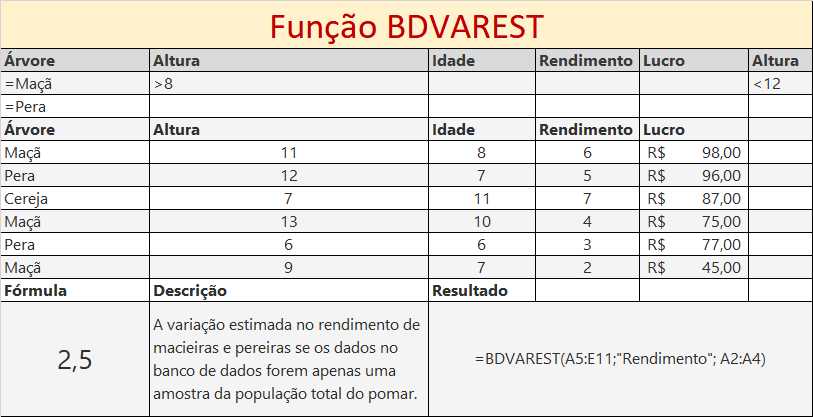
Por exemplo, se o intervalo G1:G2 contiver o rótulo de coluna Receita em G1 e a quantia R$ 10.000 em G2, você poderá definir o intervalo como Coincidir Receita e usar esse nome como o argumento de critérios nas funções de banco de dados.
NOTA: No Excel Web App, não é possível definir intervalos nomeados.
Embora o intervalo de critérios na Função BDVAREST possa estar localizado em qualquer parte da planilha, não o insira abaixo da lista. Se você adicionar mais informações à lista, as novas informações serão adicionadas à primeira linha abaixo da lista. Se a linha abaixo da lista não estiver em branco, o Microsoft Excel não poderá adicionar as novas informações.
Certifique-se, no entanto, de que o intervalo de critérios não sobreponha a lista.
E finalmente, para efetuar uma operação em uma coluna inteira em um banco de dados, insira uma linha em branco abaixo dos rótulos de coluna no intervalo de critérios. Compre o melhor notebook pelo menor preço!
- Função BDMÉDIA do Excel veja como usar
- Função BDCONTARA do Excel
- Função BDEXTRAIR – Banco de dados do Excel
- Função BDMÁX do Excel retorna maior número
- Função BDMÍN do Excel banco de dados